Potpuni vodič - Kako promijeniti svoju Apple ID e-poštu putem weba i iPhonea/iPada
Tražite li promijeniti svoj Apple ID e-poštom, ali niste sigurni kako nesmetano upravljati procesom? Ovaj sveobuhvatni vodič pruža upute korak po korak za korisnike računala i mobilnih uređaja, osiguravajući nesmetan prijelaz bez gubitka podataka. Osim toga, istražite dodatne savjete za uklanjanje Apple ID-a bez lozinke. Zaronite u često postavljana pitanja koja se bave uobičajenim problemima i naučite kako ažurirati svoju Apple ID lozinku ili učinkovito upravljati višestrukim računima.
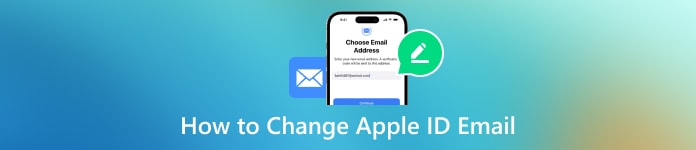
U ovom članku:
Dio 1. Kako promijeniti svoj Apple ID email
Putem računala:
Prijenos vaše Apple ID e-pošte na novu adresu je jednostavan postupak putem računala. Možete brzo otići do odjeljka za upravljanje računom i pokrenuti promjenu pristupom Appleovoj web stranici. Evo kako jednostavno ažurirati svoju Apple ID e-poštu za kontinuirani pristup svim svojim Appleovim uslugama.
Idite na stranicu Manage Your Apple ID na Appleovoj web stranici i prijavite se sa svojom trenutnom Apple ID e-poštom i lozinkom.

Klikni na Prijava i sigurnost odjeljak ili sličan alat za kontrolu postavki vašeg računa.
Potražite opciju za promjenu Apple ID e-pošte. Može biti označeno kao Apple ID ili slično.
Unesite svoju novu adresu e-pošte u Novi Apple ID polje ili slično predviđeno polje.
Kliknite na Promjena Apple ID-a ili sličan gumb za nastavak promjene.
Provjerite svoju e-poštu za kontrolni kod od Applea.
Upišite kontrolni kod koji ste primili poštom u odgovarajuće polje na Apple web stranici kako biste potvrdili promjenu.
Bilješka:
Nakon dovršetka ovih koraka, vaša Apple ID adresa e-pošte bit će ažurirana na novu koju ste unijeli. Koristite svoju novu Apple ID adresu e-pošte za ponovnu prijavu na sve svoje uređaje i usluge, kao što su iCloud i Poruke.
Korištenje iPhonea ili iPada:
Još jedan način da promijenite svoj Apple ID email ili lozinke e-pošte na vašem iPhoneu koristi aplikaciju Postavke na vašem iPhoneu ili iPadu. Ovaj izravan pristup pojednostavljuje proces, omogućujući vam da ažurirate svoju adresu e-pošte bez muke. Slijedeći korake unutar izbornika Postavke, možete neprimjetno prijeći na svoju novu Apple ID e-poštu bez potrebe za računalom ili dodatnim alatima.
Otvorite aplikaciju Postavke na svom uređaju.
Dodirnite svoj račun na vrhu opcija postavki za pristup postavkama Apple ID-a.
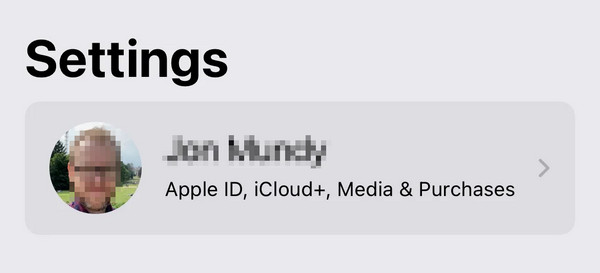
Odaberi Ime, Brojevi telefona, i E-mail opciju na vrhu Apple ID izbornika.
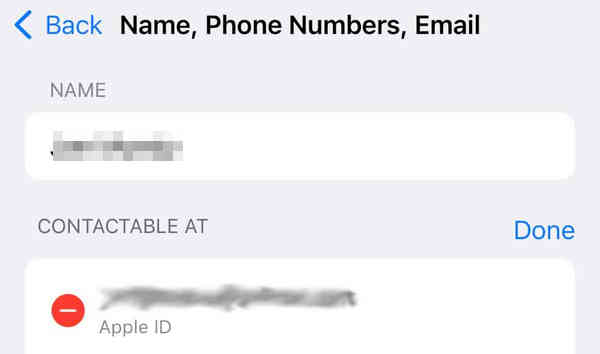
Dodirnite Uredi gumb pored Brojevi e-pošte i telefona naslov.
Izbrišite svoju staru adresu e-pošte tako što ćete dodirnuti znak minus (-) pored nje, zatim odaberite Nastavi kada se to od vas zatraži.
Unesite lozinku za iPhone ili iPad kada se to od vas zatraži i dodirnite Gotovo.
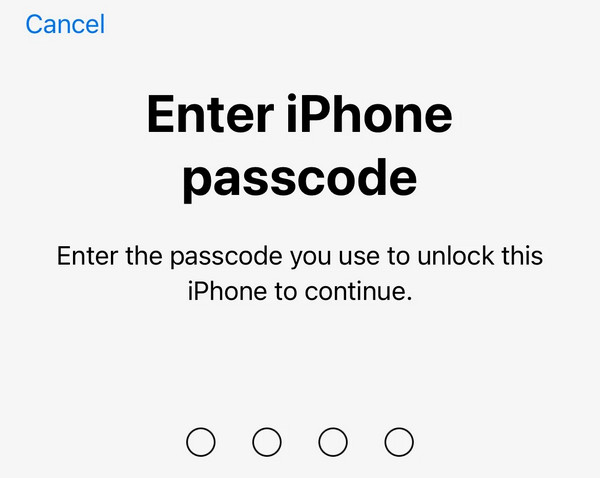
Upišite svoju novu Apple ID adresu e-pošte i dodirnite Sljedeći.
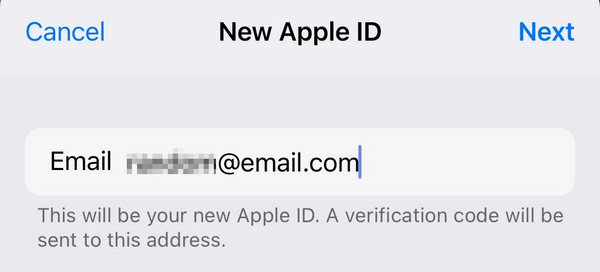
Potvrdite poštu u pristigloj pošti za 6-znamenkasti broj za potvrdu od Applea.
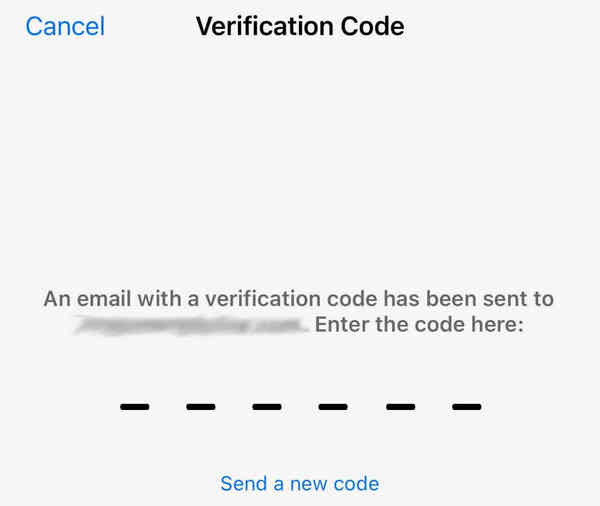
Kako biste potvrdili ažuriranje, unesite dobiveni kontrolni kod u odgovarajuće mjesto na svom uređaju.
Dio 2. Bonus: Kako ukloniti Apple ID bez potrebe za lozinkom
Uklanjanje vašeg Apple ID-a bez lozinke uvijek je bilo izazovno. imyPass iPassGo pruža jednostavan način za sigurno i učinkovito uklanjanje vašeg Apple ID-a. Uz jednostavno korisničko sučelje i široku funkcionalnost, možete se jednostavno prebaciti na Appleov ekosustav bez lozinke. Slijedite ove korake za iskustvo bez muke i korištenje dodatnih značajki iPassGo.

4.000.000+ preuzimanja
Ažurirano za seriju iOS 18, iPadOS 18 i iPhone 16.
Procedura je jednostavna i nije potrebna lozinka.
Glatki prijelaz nakon uklanjanja Apple ID-a.
Dostupne su zaobilaženje vremena zaslona, otključavanje zaporke za iPhone i druge funkcije.
Najprije preuzmite i instalirajte imyPass iPassGo na svoje računalo. Nakon instaliranja otvorite alat i odaberite Ukloni Apple ID način za nastavak procesa.

Nakon toga povežite svoj uređaj s računalom pomoću USB kabela, a zatim započnite postupak klikom na Početak gumb za uklanjanje Apple ID-a s vašeg uređaja.

Pričekajte da se proces završi. Kada završite, kliknite na u redu gumb za potvrdu izmjena.

FAQ.
-
Kako mogu promijeniti svoj Apple ID, a da ne izgubim sve?
Promjena vašeg Apple ID-a neće rezultirati gubitkom podataka ako se izvrši ispravno. Prije ažuriranja provjerite jesu li svi podaci sigurnosno kopirani na iCloud ili iTunes. Odjavite se s iClouda, App Storea i iTunesa, zatim se prijavite s novim Apple ID-om. Sve vaše kupnje, podaci aplikacija i iCloud materijal bit će sačuvani tijekom prijelaza.
-
Kako mogu ukloniti adresu e-pošte povezanu s mojim Apple ID-om?
Da biste izbrisali adresu e-pošte povezanu s vašim Apple ID-om, prijavite se na vlastiti račun na službenoj web stranici. Dođite do područja računa ili postavki računa i pronađite opciju za upravljanje vašim adresama e-pošte. Odaberite e-poštu koju želite izbrisati i slijedite upute za potvrdu radnje. Obavezno ispravno ažurirajte svoje podatke za kontakt.
-
Mogu li preimenovati svoju iCloud adresu e-pošte?
Ne, nije moguće preimenovati postojeću iCloud adresu e-pošte. Međutim, možete stvoriti novu iCloud adresu e-pošte i postupno je koristiti. Provjerite jeste li ažurirali svoje kontakte i račune novom adresom e-pošte. Vaša stara iCloud e-pošta ostat će aktivna, ali razmislite o prosljeđivanju e-pošte na svoju novu adresu za nesmetan prijelaz.
-
Kako mogu ažurirati svoju Apple ID lozinku?
Da biste ažurirali lozinku za Apple ID, uključujući i ako ste zaboravili lozinku za Apple ID, idite na web mjesto Apple ID računa i prijavite se. Idite na odjeljak Sigurnost i odaberite opciju za promjenu lozinke. Slijedite upute za unos trenutne lozinke ili odaberite Zaboravili ste lozinku za Apple ID opciju, a zatim stvorite novu. Provjerite zadovoljava li vaša nova lozinka Appleove sigurnosne zahtjeve kako biste uspješno dovršili ažuriranje.
-
Je li moguće kombinirati dva Apple ID-a?
Nažalost, nije moguće spojiti dva odvojena Apple ID-a. Appleov sustav ne podržava kombiniranje računa ili prijenos kupnji, podataka ili povijesti između ID-ova. Međutim, možete konsolidirati svoje podatke odabirom jednog računa za sve svoje Appleove usluge i uređaje. Obavezno prenesite svoje kupnje i podatke s jednog računa na drugi prije nego što prestanete koristiti drugi ID.
Zaključak
Nakon čitanja ovog posta, promijenite svoju Apple ID e-poštu mora biti lak zadatak. S detaljnim uputama za korisnike računala i mobilnih uređaja, zajedno s dodatnim savjetima o uklanjanju Apple ID-a bez lozinke, prijelaz možete izvršiti neprimjetno. Istražite FAQ koji se bave uobičajenim problemima i naučite kako učinkovito ažurirati lozinke ili upravljati višestrukim računima. Osigurajte glatko prebacivanje dok s pouzdanjem navigirate postavkama Apple ID-a.
Vruća rješenja
-
Otključaj iOS
- Pregled besplatnih usluga iCloud otključavanja
- Zaobići iCloud aktivaciju s IMEI
- Uklonite Mosyle MDM s iPhonea i iPada
- Uklonite support.apple.com/iphone/passcode
- Pregled Checkra1n iCloud Bypass-a
- Zaobići lozinku za zaključavanje zaslona iPhonea
- Kako napraviti Jailbreak iPhone
- Otključajte iPhone bez računala
- Zaobići iPhone zaključan za vlasnika
- Vraćanje iPhonea na tvorničke postavke bez lozinke za Apple ID
-
Savjeti za iOS
-
Otključaj Android
-
Lozinka za Windows

